User's guide
Table Of Contents
- Bienvenido
- Componentes
- Conexiones de red
- Conexión a una red inalámbrica
- Conexión a una red con cable
- Uso de HP MAC Address Pass Through para identificar su equipo en una red (solo en algunos productos)
- Navegación en la pantalla
- Uso de gestos táctiles con el TouchPad o la pantalla táctil
- Pulsar
- Ampliar o reducir mediante el gesto de pinza con dos dedos
- Deslizamiento con dos dedos (solo en el TouchPad)
- Pulsar con dos dedos (solo en el TouchPad)
- Pulsar con cuatro dedos (solo en el TouchPad)
- Deslizamiento con tres dedos (solo en el TouchPad)
- Deslizamiento con un dedo (solo en la pantalla táctil)
- Uso de un teclado o un mouse opcionales
- Uso del teclado en pantalla (solo en algunos productos)
- Uso de gestos táctiles con el TouchPad o la pantalla táctil
- Recursos de entretenimiento
- Uso de la cámara (solo en algunos productos)
- Uso de audio
- Uso de video
- Conexión de un dispositivo DisplayPort mediante un cable USB Type-C (solo en algunos productos)
- Conexión de un dispositivo Thunderbolt mediante un cable USB Type-C (solo en algunos productos)
- Descubrir y conectarse a pantallas inalámbricas compatibles con Miracast (solo en algunos productos)
- Detectar y conectarse a pantallas con certificación Intel WiDi (solo en productos Intel seleccionado ...
- Uso de la transferencia de datos
- Administración de la energía
- Uso de la suspensión y la hibernación
- Apagado del equipo
- Uso del icono de Energía y las opciones de energía
- Funcionamiento con alimentación de la batería
- Uso de HP Fast Charge (solo en algunos productos)
- Visualización de la carga de la batería
- Búsqueda de información sobre la batería en HP Support Assistant (solo en algunos productos)
- Ahorro de energía de la batería
- Identificación de niveles de batería bajos
- Resolución de nivel de batería bajo
- Batería sellada de fábrica
- Funcionamiento con la alimentación externa
- Seguridad
- Protección del equipo
- Uso de contraseñas
- Configuración de contraseñas en Windows
- Definición de contraseñas en la utilidad de configuración del equipo
- Administración de una contraseña de administrador del BIOS
- Uso de las opciones de seguridad de DriveLock
- Uso de Windows Hello (solo en algunos productos)
- Uso de software antivirus
- Uso de software de firewall
- Instalación de actualizaciones de software
- Uso de HP Client Security (solo en algunos productos)
- Uso de HP Managed Services (solo en algunos productos)
- Uso de un cable de seguridad opcional (solo en algunos productos)
- Uso de un lector de huellas digitales (solo en algunos productos)
- Mantenimiento
- Copias de seguridad, restauración y recuperación
- Uso de las herramientas de Windows
- Creación de medios de HP Recovery (solo en algunos productos)
- Restauración y recuperación
- Restauración, restauración y actualización con las herramientas de Windows
- Restaurar con HP Recovery Manager y la partición de HP Recovery
- Recuperación mediante HP Recovery Manager
- Recuperación mediante la partición de HP Recovery (solo en algunos productos)
- Recuperación con los medios de HP Recovery
- Cambio del orden de inicio del equipo
- Eliminación de la partición de HP Recovery (solo en algunos productos)
- Utilidad de configuración (BIOS), TPM y HP Sure Start
- Uso de la utilidad de configuración
- Configuración del BIOS del TPM (sólo para algunos productos)
- Uso de HP Sure Start (solo en algunos productos)
- Uso de HP PC Hardware Diagnostics
- Especificaciones
- Descarga electrostática
- Accesibilidad
- Índice
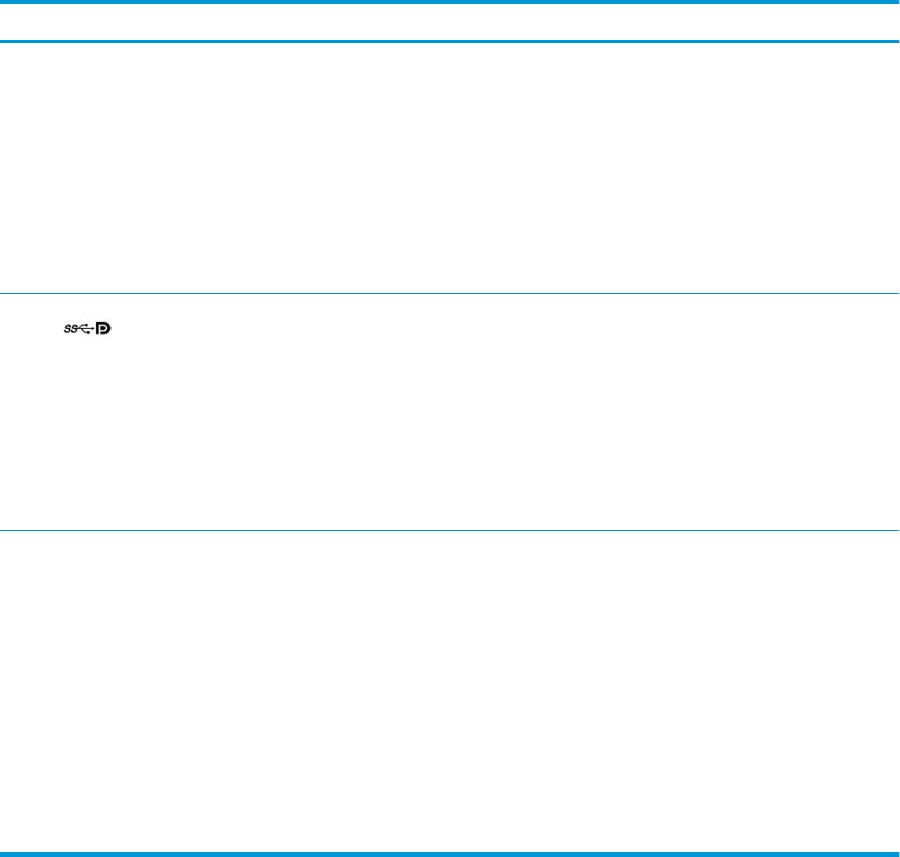
Componente Descripción
monitor de actividad o un reloj inteligente, y permite la
transferencia de datos a alta velocidad.
y
Conecta un dispositivo de visualización que tenga un conector
USB Type-C y proporciona salida DisplayPort.
NOTA: Su equipo puede admitir una estación de acoplamiento
Thunderbolt™.
NOTA: Puede necesitar cables y/o adaptadores (se adquieren
por separado).
(2) Puerto USB Type-C SuperSpeed y DisplayPort Cuando el equipo está encendido, conecta y carga la mayoría de
dispositivos USB que tengan un conector Type-C, como un
teléfono celular, una cámara, un monitor de actividad o un reloj
inteligente, y permite la transferencia de datos a alta velocidad.
NOTA: Puede necesitar cables y/o adaptadores (se adquieren
por separado).
y
Conecta un dispositivo DisplayPort que tiene un conector USB
Type-C y proporciona la salida de la pantalla.
(3) Indicador luminoso de la batería El cable de alimentación de CA está conectado:
● Blanco: la carga de la batería es superior al 90 por ciento.
● Ámbar: la carga de la batería es del 0 al 90 por ciento.
● Apagado: no se está cargando la batería.
Cuando la alimentación de CA está desconectada (la batería no
se está cargando):
● Ámbar intermitente: la batería ha alcanzado un nivel bajo
de carga. Cuando la batería alcanza un nivel de batería
crítico, el indicador luminoso de la batería comienza a
parpadear rápidamente.
● Apagado: no se está cargando la batería.
Componentes del lado derecho 5










